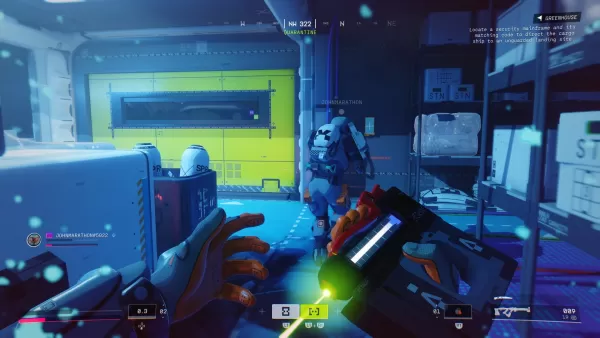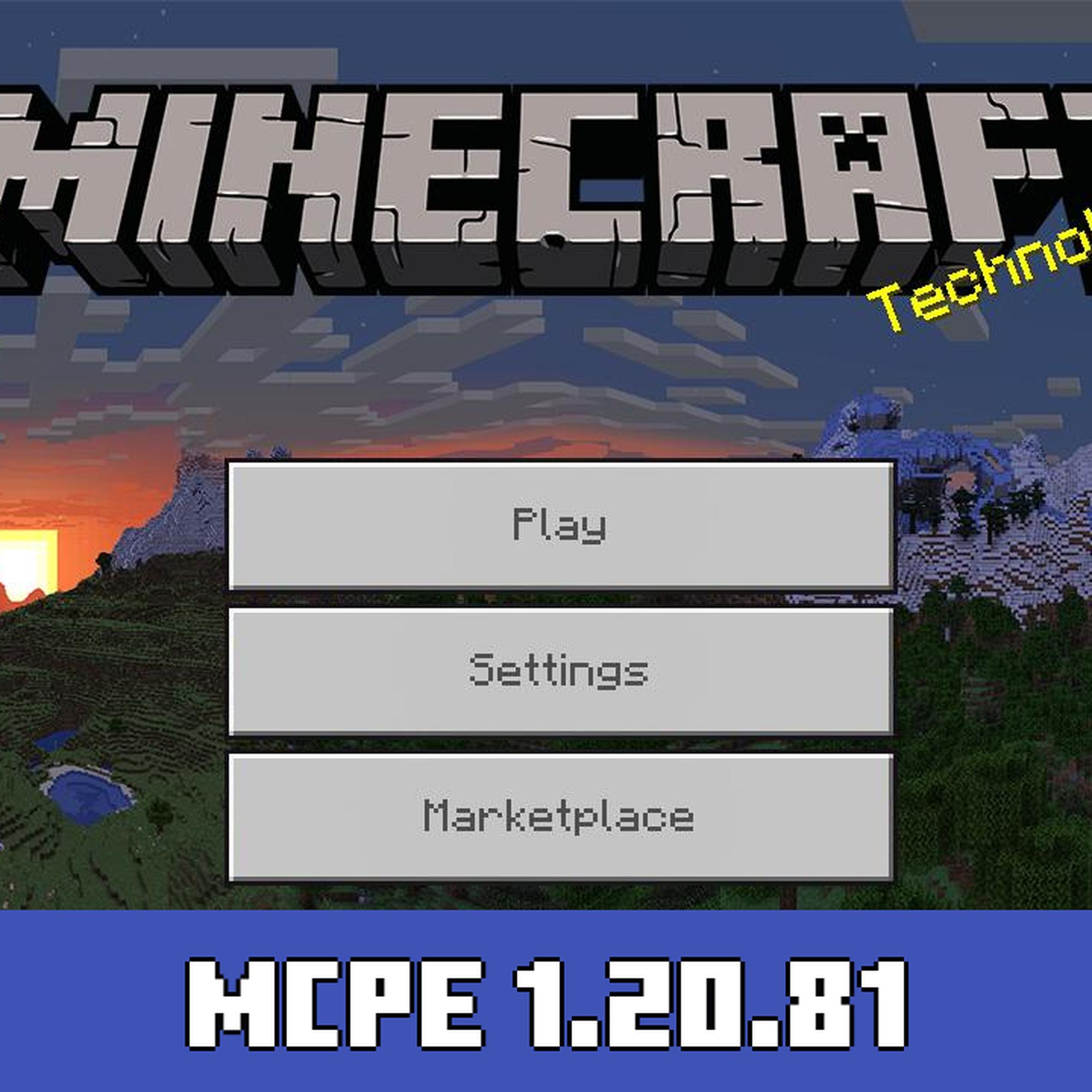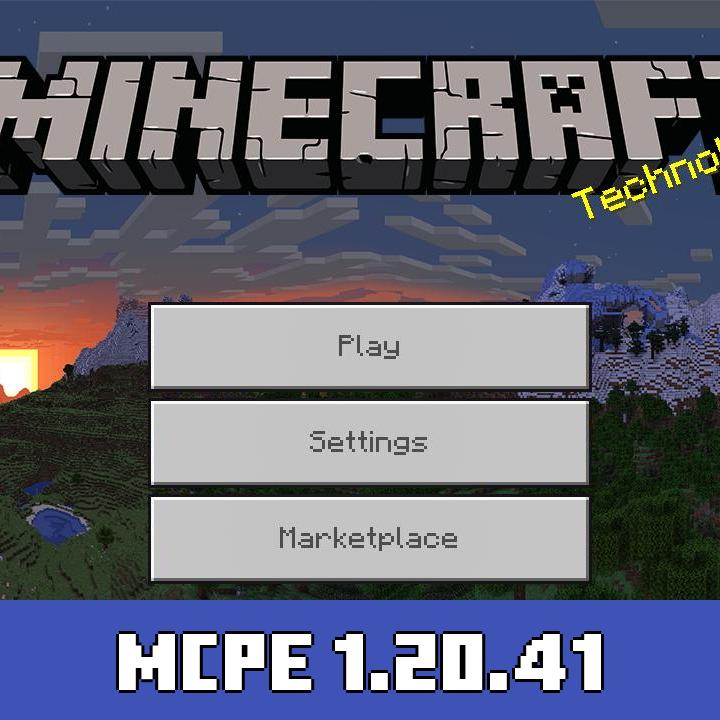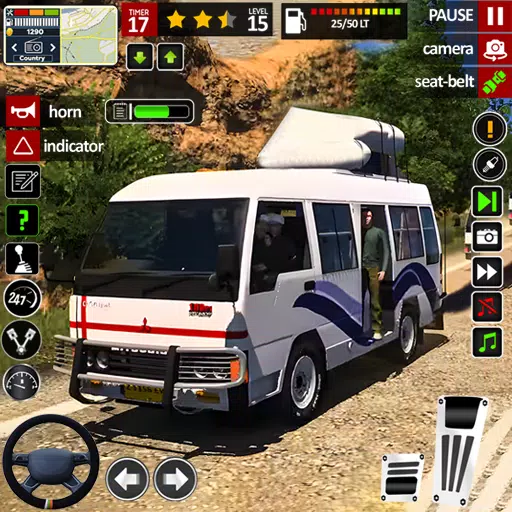Liên kết nhanh
Steam Deck là một cường quốc của tính linh hoạt, phục vụ không chỉ cho các game thủ mà còn cho người dùng cần một PC di động. Với chế độ máy tính để bàn, sàn Steam mở ra một thế giới khả năng ngoài trò chơi, bao gồm khả năng truy cập từ xa lưu trữ nội bộ của nó. Chức năng này đặc biệt hữu ích cho những người muốn quản lý các tệp hoặc thực hiện các tác vụ khác từ xa.
Chạy trên một phiên bản của Linux, Steam Deck hỗ trợ Secure Shell (SSH), một giao thức tạo điều kiện truy cập từ xa an toàn vào dữ liệu. Mặc dù có tiềm năng, nhiều người dùng sàn Steam không biết làm thế nào để khai thác tính năng này. Hướng dẫn này nhằm mục đích làm sáng tỏ quá trình cho phép và sử dụng SSH trên sàn Steam, cung cấp tất cả các thông tin cần thiết để bạn bắt đầu.
Các bước để cho phép SSH trên sàn Steam
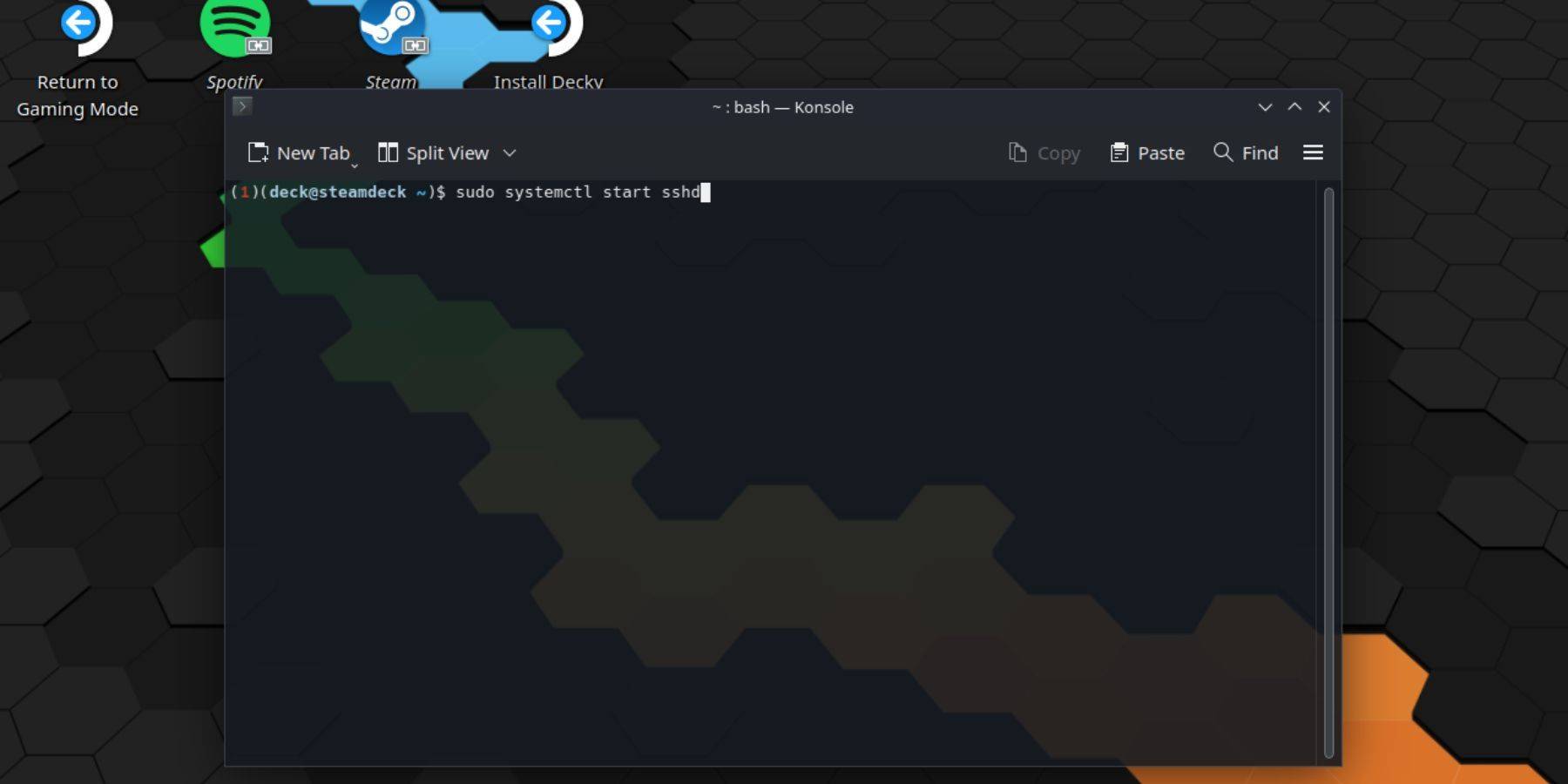 Kích hoạt SSH trên sàn hơi của bạn là đơn giản. Đây là cách bạn có thể làm điều đó:
Kích hoạt SSH trên sàn hơi của bạn là đơn giản. Đây là cách bạn có thể làm điều đó:
- Bắt đầu bằng cách cung cấp năng lượng trên sàn Steam của bạn.
- Nhấn nút Steam.
- Điều hướng đến Cài đặt> Hệ thống> Cài đặt hệ thống và chuyển đổi trên Chế độ Bật của Nhà phát triển.
- Nhấn lại nút Steam.
- Chuyển đến Power> Chuyển sang chế độ máy tính để bàn.
- Mở konsole từ menu bắt đầu.
- Nếu bạn chưa đặt mật khẩu, hãy làm như vậy bằng cách nhập lệnh:
passwd. Làm theo lời nhắc để đặt mật khẩu của bạn. - Để bật SSH, hãy nhập lệnh:
sudo systemctl start sshd. Để SSH tự động khởi động sau khi khởi động lại, cũng nhập:sudo systemctl enable sshd. - Với SSH được bật, giờ đây bạn có thể truy cập từ xa dữ liệu của bộ bài Steam bằng bất kỳ máy khách SSH nào của bên thứ ba.
Lưu ý quan trọng: Hãy thận trọng khi không xóa hoặc di chuyển các tệp hệ thống, vì điều này có thể dẫn đến tham nhũng HĐH.
Cách vô hiệu hóa SSH trên sàn Steam
Nếu bạn cần vô hiệu hóa SSH trên sàn Steam, hãy làm theo các bước sau:
- Mở konsole từ menu bắt đầu.
- Để vô hiệu hóa SSH, hãy nhập lệnh:
sudo systemctl disable sshd. Nếu bạn muốn dừng SSH ngay lập tức, hãy sử dụng:sudo systemctl stop sshd.
Cách sử dụng SSH để kết nối với sàn Steam
 Khi SSH được bật, bạn có thể kết nối với sàn Steam của mình từ xa. Để có trải nghiệm liền mạch, bạn có thể sử dụng các ứng dụng như Warpinator. Cài đặt Warpinator trên cả sàn Steam và PC của bạn, sau đó khởi chạy chúng đồng thời để dễ dàng chuyển dữ liệu giữa các thiết bị.
Khi SSH được bật, bạn có thể kết nối với sàn Steam của mình từ xa. Để có trải nghiệm liền mạch, bạn có thể sử dụng các ứng dụng như Warpinator. Cài đặt Warpinator trên cả sàn Steam và PC của bạn, sau đó khởi chạy chúng đồng thời để dễ dàng chuyển dữ liệu giữa các thiết bị.
Nếu bạn đang sử dụng PC Linux, bạn không cần thêm phần mềm. Chỉ cần mở trình quản lý tệp của bạn và nhập sftp://deck@steamdeck trong thanh địa chỉ. Nhập mật khẩu bạn đặt trước đó để thiết lập kết nối.